از طریق منوی جستجو مطلب مورد نظر خود در وبلاگ را به سرعت پیدا کنید
روش نصب بسته های DEB روی اوبونتو 22.04
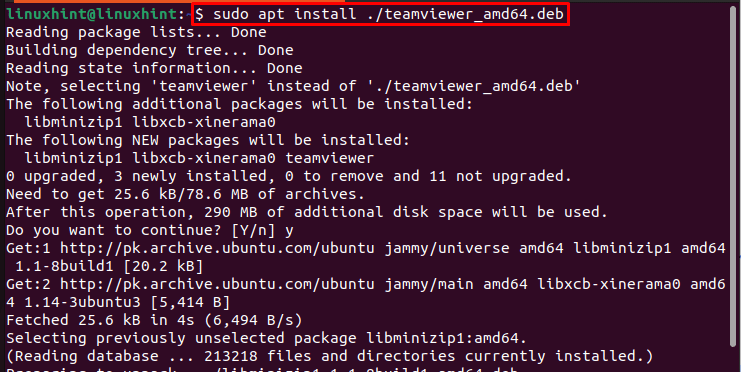
سرفصلهای مطلب
در سیستم مبتنی بر لینوکس، مانند اوبونتو، نصب یک بسته یا نرم افزار از DEB (فایل بسته نرم افزاری دبیان) بسیار مهم است زیرا همه بسته ها در مخازن سیستم وجود ندارند. بنابراین، داشتن یک فایل deb از یک بسته، نصب هر بسته یا نرم افزاری را برای کاربران آسان می کند روی سیستم.
اگر بلد نیستید نصب کنید DEB فایل ها، دستورالعمل های این مقاله را دنبال کنید.
روش نصب بسته های DEB روی اوبونتو 22.04
چهار روش برای نصب وجود دارد DEB فایل ها روی اوبونتو که عبارتند از:
روش 1: با استفاده از apt
apt یک ابزار مدیریت بسته است که در تمام توزیع های لینوکس و با استفاده از apt فرمان بسته های مختلف را می توان از مخزن رسمی لینوکس نصب کرد. با استفاده از دستور apt می توان فایل های .deb بسته های مختلف را نیز نصب کرد.
اگر فایل deb دانلود کرده اید روی سیستم خود را، می توانید با استفاده از نحو نوشته شده در زیر نصب کنید:
مثلا:

برای حذف بسته از سیستم اوبونتو نصب شده از طریق apt دستور، از دستور زیر استفاده کنید:

روش 2: با استفاده از dpkg
dpkg یک ابزار خط فرمان از پیش نصب شده در اوبونتو و سایر توزیع های لینوکس است و همچنین می توانید از آن برای نصب بسته های deb در لینوکس استفاده کنید. برای نصب .deb فایل با استفاده از dpkg، دستور زیر را که در آن نوشته شده است را دنبال کنید -من شناسه برای “نصب”:
مثلا:

برای حذف بسته نصب شده از طریق dpkg، می توانید از نوشته های زیر استفاده کنید برداشتن دستور:

روش 3: با استفاده از gdebi
در تمام توزیعهای لینوکس مانند اوبونتوgdebi” یک ابزار خط فرمان است که به نصب بسته های .deb محلی و وابستگی های آنها کمک می کند. برای نصب فایل های DEB با استفاده از gdebi، ابتدا نصب کنید gdebi بسته از مخزن رسمی لینوکس با استفاده از دستور زیر:

از وقتی که gdebi در اوبونتو شما نصب شده است، سپس می توانید از آن برای نصب هر فایل .deb محلی با پیروی از نحو نوشته شده در زیر استفاده کنید:
مثلا:

برای حذف بسته نصب شده از طریق gdebi، می توانید دستور زیر را دنبال کنید:
مثلا:

روش 4: با استفاده از رابط کاربری گرافیکی
آخرین روش روی لیست ما روش رابط کاربری گرافیکی است، این یک روش آسان برای مبتدیانی است که از ویندوز به لینوکس سوئیچ کرده اند.
برای نصب .deb فایل با استفاده از رابط کاربری گرافیکی، به فایل دانلود شده بروید .deb فایل و پس از کلیک راست روی در آن، یک لیست کشویی ظاهر می شود، روی ” کلیک کنیدبا برنامه دیگر باز کنید” اینجا:

سپس لیستی از برنامه های متعددی که در سیستم شما وجود دارد ظاهر می شود، می توانید انتخاب کنید هر یک از آنها را با انتخاب و سپس زدن سبز انتخاب کنید دکمه:
توجه داشته باشید: اینجا، من انتخاب کردم نصب نرم افزاراز آنجایی که این یک برنامه پیشفرض است، اما میتوانید در صورت نصب به سراغ gdebi یا برنامههای دیگر بروید.

پس از بارگذاری جزئیات برنامه، بسته نصب نرم افزار باز می شود .deb فایل بسته و می توانید کلیک کنید روی “نصبدکمه ” برای نصب آن:

با ارائه رمز عبور و کلیک کردن، احراز هویت را تأیید کنید روی را تصدیق کردن دکمه:

پس از تکمیل احراز هویت، بسته شروع به نصب می کند و می توانید برنامه نصب شده خود را در آن پیدا کنید منوی برنامه:

نتیجه
چهار راه برای نصب وجود دارد .deb فایل ها در اوبونتو/لینوکس؛ “مناسب”، “dpkg”، “gdebi” و رابط کاربری گرافیکی هر چهار راه در دستورالعمل های داده شده در بالا مورد بحث قرار گرفته اند. سه روش اول هستند command-line روش هایی که یک بسته deb را مستقیماً از روی نصب می کنند terminal. در حالی که روش رابط کاربری گرافیکی برای مبتدیانی که از ویندوز به لینوکس تغییر داده اند آسان است.
لطفا در صورت وجود مشکل در متن یا مفهوم نبودن توضیحات، از طریق دکمه گزارش نوشتار یا درج نظر روی این مطلب ما را از جزییات مشکل مشاهده شده مطلع کنید تا به آن رسیدگی کنیم
زمان انتشار: 1402-12-29 00:30:04



